在Adobe Premiere 5.1的Clip菜單下麵有一個Video命令,當我們從Monitor窗口,Timeline窗口,Bin窗口,或是Project窗口中選擇一個
視頻片段(或靜態畫麵片段)以後,該命令才可選,否則Clip菜單中的Video命令是變灰的(不可選)。從Clip菜單中選擇Video命令,會彈出一個級聯子菜單。這個子菜單中共有六個子命令:M
aintain Aspect Ratio(保持寬高比),Aspect Color(外表顏色),Transparency(
透明),Frame Hold(畫麵定格)和Fields Options(場選項)(
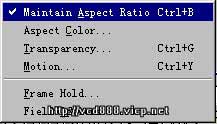
如圖1)。隻有選擇了Maintain Aspect Ratio命令之後,Aspect Color命令才會可選;隻有選擇位於Video2,Video3…軌道(稱這些軌道為
疊加軌道:Superimpose Track)中的片段,才可以使用Transparency命令。
有許多初學者知道Maintain Aspect Ratio命令的作用是保持視頻片段的高寬比,卻不知道Aspect Color命令所指及所用。本文旨在揭開Aspect color命令所指及所用,幫助讀者更加自如地使用Premiere實現自己的
創意及靈感,至於Video子菜單下的其它命令,將在以後與讀者切磋。
因為隻有選擇了Maintain Aspect Ratio命令之後,Aspect Color命令才會可選,所以有必要對Maintain Aspect Ratio命令進行一番介紹。
(一)Maintain Aspect ratio(保持寬高比)命令
該命令的作用是保持片段的原始寬高比。Premiere
工程中的片段可以是各種不同的寬高比。一個工程的寬高比取決於您在Project Settings(工程設置)對話框(
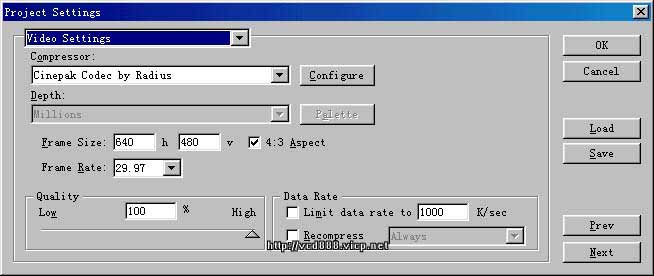
如圖2)或是Export Settings(輸出設置)對話框(如圖3
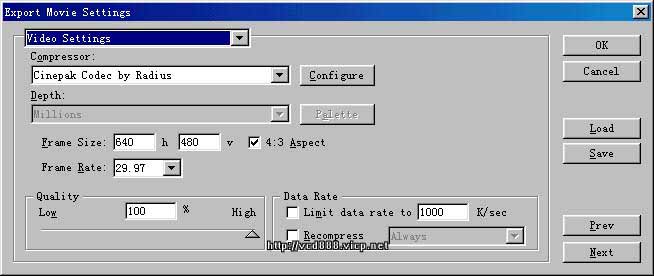
)中設置的畫麵大小。當Timeline窗口中片段的寬高比和工程設置中的寬高比不相同時,Premiere會自動擴展片段畫麵以匹配工程設置的寬高比。然而,這樣一來圖象畫麵會產生扭曲和變形。為了解決這個問題,Premiere提供了一種方法,可以讓您在匹配最終畫麵大小時保持片段的原始寬高比。如果一個片段的寬高比和工程設置的寬高比不相同,當您使用Maintain Aspect Ratio命令後,在輸出最終電影時,片段畫麵隻有兩個邊與幀的邊界相觸,另外兩個邊與幀邊界之間有一定的空白,就和電影上的播放遮幅式寬銀幕電影一樣。如果工程設置輸出畫麵寬高比為4:3,畫麵大小為320*240象素;而片段畫麵寬高比為2:3,畫麵大小為80*120象素,對該片段使用Maintain Aspect Ratio命令後,在輸出最終電影時片段畫麵將被擴展成160*240象素。這樣一來,片段畫麵隻有上下兩個邊與幀邊界相吻,左右兩個邊與幀邊界之間都會有一部分空白區域。為了避免這種效果,Premiere可以讓您為上述空白區域指定一種顏色,並用該顏色來填充空白區域。這個顏色在Premiere中稱為Aspect Color(外表顏色)。
1.寬高比(Aspect ratio)
幀的寬高比是一個描述圖像的幀尺寸寬與高的比值。例如,NTSC視頻幀的寬高比為4:3,而一些動作畫麵視頻幀使用更加伸展的寬高比,這種視頻的寬高比為16:9。(如圖4

,左圖為寬高比為4:3的幀,右圖為寬高比為16:9的幀)在需要的時候,Premiere會提供一些選項,這些選項可以幫助您保持片段畫麵的寬高比或改變寬高比以匹配工程設置的寬高比。
幀的寬高比並不是指畫麵的大小就是比例所限定的區域大小。幀的寬高比為4:3,並不是說畫麵的大小就是4*3象素。一些視頻格式在輸出視頻畫麵時用的是相同的寬高比,但卻使用不同的象素寬高比構造幀。也就是說,同樣是4:3的寬高比,產生的視頻畫麵可以320*240象素,也可以是640*480象素。例如,D-1(CCIR-601。Consulatative Committee on International Radio:國際無線電谘詢委員會)視頻和NTSC視頻在Windows和Mac OS(蘋果係統)中同樣產生的是4:3寬高比的畫麵,但使用的卻是720*486的長方形象素寬高比。Windows和Mac OS(蘋果係統)中的D-1象素產生的NTSC視頻是垂直導向的,而係統中的D-1象素產生的NTSC視頻是水平導方向的(
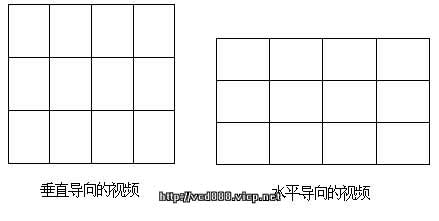
如圖5)。如果您在不加修改的情況下,在非D-1監視器上顯示D-1格式的畫麵,分辨率為720*486象素的畫麵將不能產生4:3寬高比。這時,顯示的圖形和動作都會被拉長或壓扁,圓形顯示出來以後就成了橢圓。如圖6所示:左圖是使用正方形象素,寬高比為4:3的畫麵;中圖是使用豎較長的長方形象素,寬高比為4:3的畫麵;右圖是將中圖使用正方形象素顯示的結果。
2.保持片段原始寬高比的方法:在Timeline窗口中選擇一個片段,然後選擇Clip>Video>Maintain Aspect Ratio命令。該命令有效時,在菜單中該命令前會出現一個對勾,再一次選擇該命令將使命令失效,對勾消失。
(二)Aspect Color(外表顏色)

前麵已經提到,如果一個片段的寬高比和工程設置的寬高比不相同,當您使用Maintain Aspect Ratio命令時,片段畫麵隻有兩個邊與幀的邊界相觸,另外兩個邊與幀邊界之間有一定的空白,就和電影上的播放遮幅式寬銀幕電影一樣。為了避免這種畫麵不完整的缺憾,Premiere可以讓您為上述空白區域指定一種顏色,並用這種顏色填充空白區域。這個顏色在Premiere中稱為Aspect

Color(外表顏色)。
1.設置Aspect Color的方法(前提是Maintain Aspect Ratio命令有效):
(1)在Timeline窗口中選擇一個片段。
(2)選擇Clip>Video>Aspect Color命令,然後在出現的顏色選擇器(Color Picker)中指定一種顏色作為Aspect Color。
2.顏色選擇器(Color Picker)的使用
在Premiere中,您可以憑視覺或是使用RGB(紅、綠、藍)顏色值來指定一種顏色。當您執行的任務有顏色選項時,Color Picker窗口(如圖7)就會出現。因為在Premiere中要經常使用Color Picker,所在很有必要介紹一下顏色選擇器的使用方法。顏色選擇器的使用方法如下:

(1)擇下麵之一而為之:
·要憑視覺來指定一種顏色,您可以在顏色區域中單擊您希望使用的顏色;
·要使用RGB值來指定一種顏色,您可以在Red,Green,Blue三個選項輸入框中輸入0~255之間的RGB顏色值。
在Color Picker窗口的右上角有一個顏色樣品框,這個顏色樣品框分上兩部分。顏色樣品框的上半部分顯示您剛才指定的顏色,顏色樣品框的下半部分顯示沒有改變前的原來顏色。
(2)如果在顏色樣品框的下半部分顯示的新的顏色樣品旁邊出現了一個色階警示符號(是一個正三角形中間加一個感歎號: (圖標1

))說明您指定的顏色超出了色階(Color Gamut)範圍,但這種顏色能在NTSC視頻中正確的產生。如果您正在編輯NTSC視頻,單擊該顏色樣品或色階警示符號,Premiere將在著色時自動將超出色階的顏色轉換成NTSC視頻色階中最接近的顏色(但被轉換的顏色在Color Picker中不會立即變為轉換後的顏色)。在編輯PAL和SECAM視頻時,色階警示符號不會出現,因為這兩種視頻製式的色階範圍非常寬,不會發生指定的顏色超出色階範圍的情況。
(3)單擊OK按鈕,確認顏色選擇和指定。

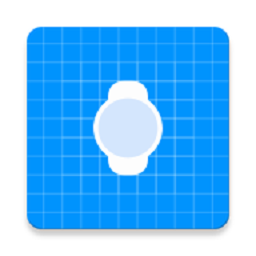

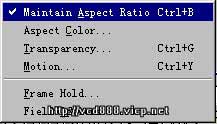 如圖1)。隻有選擇了Maintain Aspect Ratio命令之後,Aspect Color命令才會可選;隻有選擇位於Video2,Video3…軌道(稱這些軌道為疊加軌道:Superimpose Track)中的片段,才可以使用Transparency命令。
如圖1)。隻有選擇了Maintain Aspect Ratio命令之後,Aspect Color命令才會可選;隻有選擇位於Video2,Video3…軌道(稱這些軌道為疊加軌道:Superimpose Track)中的片段,才可以使用Transparency命令。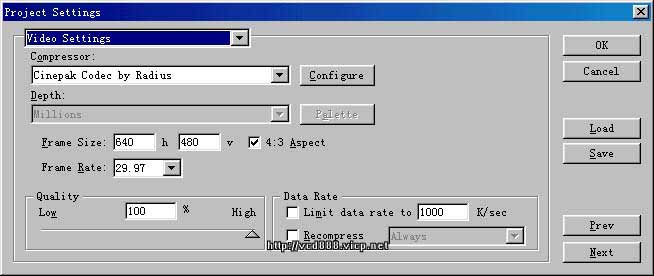 如圖2)或是Export Settings(輸出設置)對話框(如圖3
如圖2)或是Export Settings(輸出設置)對話框(如圖3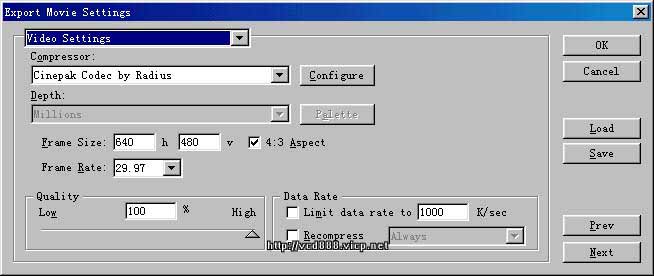 )中設置的畫麵大小。當Timeline窗口中片段的寬高比和工程設置中的寬高比不相同時,Premiere會自動擴展片段畫麵以匹配工程設置的寬高比。然而,這樣一來圖象畫麵會產生扭曲和變形。為了解決這個問題,Premiere提供了一種方法,可以讓您在匹配最終畫麵大小時保持片段的原始寬高比。如果一個片段的寬高比和工程設置的寬高比不相同,當您使用Maintain Aspect Ratio命令後,在輸出最終電影時,片段畫麵隻有兩個邊與幀的邊界相觸,另外兩個邊與幀邊界之間有一定的空白,就和電影上的播放遮幅式寬銀幕電影一樣。如果工程設置輸出畫麵寬高比為4:3,畫麵大小為320*240象素;而片段畫麵寬高比為2:3,畫麵大小為80*120象素,對該片段使用Maintain Aspect Ratio命令後,在輸出最終電影時片段畫麵將被擴展成160*240象素。這樣一來,片段畫麵隻有上下兩個邊與幀邊界相吻,左右兩個邊與幀邊界之間都會有一部分空白區域。為了避免這種效果,Premiere可以讓您為上述空白區域指定一種顏色,並用該顏色來填充空白區域。這個顏色在Premiere中稱為Aspect Color(外表顏色)。
)中設置的畫麵大小。當Timeline窗口中片段的寬高比和工程設置中的寬高比不相同時,Premiere會自動擴展片段畫麵以匹配工程設置的寬高比。然而,這樣一來圖象畫麵會產生扭曲和變形。為了解決這個問題,Premiere提供了一種方法,可以讓您在匹配最終畫麵大小時保持片段的原始寬高比。如果一個片段的寬高比和工程設置的寬高比不相同,當您使用Maintain Aspect Ratio命令後,在輸出最終電影時,片段畫麵隻有兩個邊與幀的邊界相觸,另外兩個邊與幀邊界之間有一定的空白,就和電影上的播放遮幅式寬銀幕電影一樣。如果工程設置輸出畫麵寬高比為4:3,畫麵大小為320*240象素;而片段畫麵寬高比為2:3,畫麵大小為80*120象素,對該片段使用Maintain Aspect Ratio命令後,在輸出最終電影時片段畫麵將被擴展成160*240象素。這樣一來,片段畫麵隻有上下兩個邊與幀邊界相吻,左右兩個邊與幀邊界之間都會有一部分空白區域。為了避免這種效果,Premiere可以讓您為上述空白區域指定一種顏色,並用該顏色來填充空白區域。這個顏色在Premiere中稱為Aspect Color(外表顏色)。 ,左圖為寬高比為4:3的幀,右圖為寬高比為16:9的幀)在需要的時候,Premiere會提供一些選項,這些選項可以幫助您保持片段畫麵的寬高比或改變寬高比以匹配工程設置的寬高比。
,左圖為寬高比為4:3的幀,右圖為寬高比為16:9的幀)在需要的時候,Premiere會提供一些選項,這些選項可以幫助您保持片段畫麵的寬高比或改變寬高比以匹配工程設置的寬高比。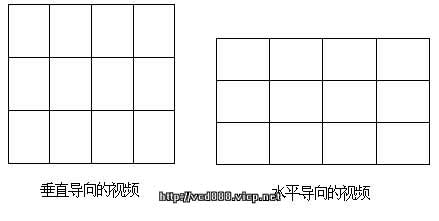 如圖5)。如果您在不加修改的情況下,在非D-1監視器上顯示D-1格式的畫麵,分辨率為720*486象素的畫麵將不能產生4:3寬高比。這時,顯示的圖形和動作都會被拉長或壓扁,圓形顯示出來以後就成了橢圓。如圖6所示:左圖是使用正方形象素,寬高比為4:3的畫麵;中圖是使用豎較長的長方形象素,寬高比為4:3的畫麵;右圖是將中圖使用正方形象素顯示的結果。
如圖5)。如果您在不加修改的情況下,在非D-1監視器上顯示D-1格式的畫麵,分辨率為720*486象素的畫麵將不能產生4:3寬高比。這時,顯示的圖形和動作都會被拉長或壓扁,圓形顯示出來以後就成了橢圓。如圖6所示:左圖是使用正方形象素,寬高比為4:3的畫麵;中圖是使用豎較長的長方形象素,寬高比為4:3的畫麵;右圖是將中圖使用正方形象素顯示的結果。
 Color(外表顏色)。
Color(外表顏色)。

